平板电脑怎么快速截屏?惠普(HP)笔记本进行截屏的一种方法看这里
平板电脑怎么快速截屏
首先我们打开平板电脑,找到设置。
02
设置看到之后,我们再找到设置里面的通用
03
在通用里面找到辅助功能

04
辅助功能找到 ,我们再找到辅助功能里面的AssistiveTouch
05
接下来,点开AssistiveTouch,把他设置为打开,这样就能截图了
06
最后我们来测试一下。看看成果
惠普(HP)笔记本进行截屏的一种方法
系统自带截屏步骤
01
为了截屏和对截屏进行保存,首先创建一个图片文件。依次:右键——NEW(红框1)——bitmap iamge(红框2)。
02
为了演示,假设我们截取整个电脑屏幕(红框1),屏幕中有一个保存了数据的txt文件。
03
进一步,找到键盘左下角的fn键(红框1),并轻轻按下不松手。
04
然后按下键盘右上角的home(prt sc)键(红框1);两个键同时按下后,持续1秒立即全部松手。
05
打开刚才创建的bimap image文件,点击paste下方的三角图标(红框1);然后点击:paste(红框2);
06
此时可以看到,刚才剪切地笔记本屏幕完全存入了图片文件(红框1)中;
07
下面开始对文件保存;点击图片软件的左上角的下三角图标(红框1);然后依次点击:save as(红框2)——PNG picture(红框3)
08
进一步,在新的弹窗中:选择存放路径(红框1);对文件命名(红框2);最后对文件保存:save(红框3);
09
经过以上步骤,利用惠普电脑自带截屏系统完成了截屏和保存截屏。可以在相应的路径中找到相应的截屏文件,一般是图片格式。









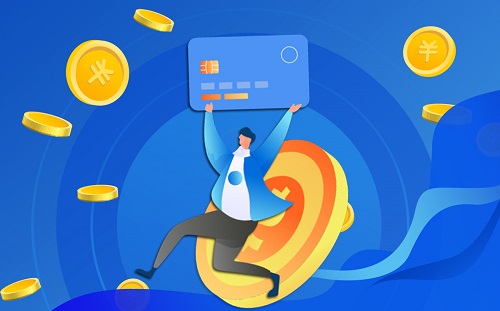










 营业执照公示信息
营业执照公示信息